时间:2017-02-07 11:30:14 作者:quers 来源:系统之家 1. 扫描二维码随时看资讯 2. 请使用手机浏览器访问: https://m.xitongzhijia.net/xtjc/20170207/91899.html 手机查看 评论 反馈
强大的PS图像处理软件,让一批又一批的年轻人趋之若鹜,在其中很大一部分原因来自于滤镜,这边所说的滤镜是第三方滤镜,可快速处理图像又不费时间。但用户在第一次下载第三方滤镜的时候可能有些发懵,PS滤镜怎么安装的?请听小编细细道来。
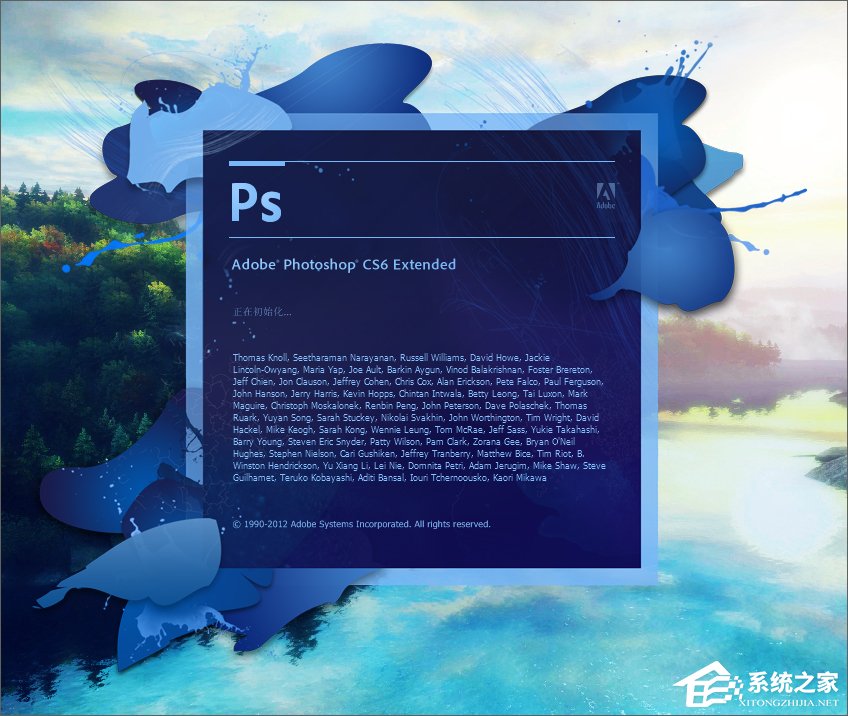
PS启动界面
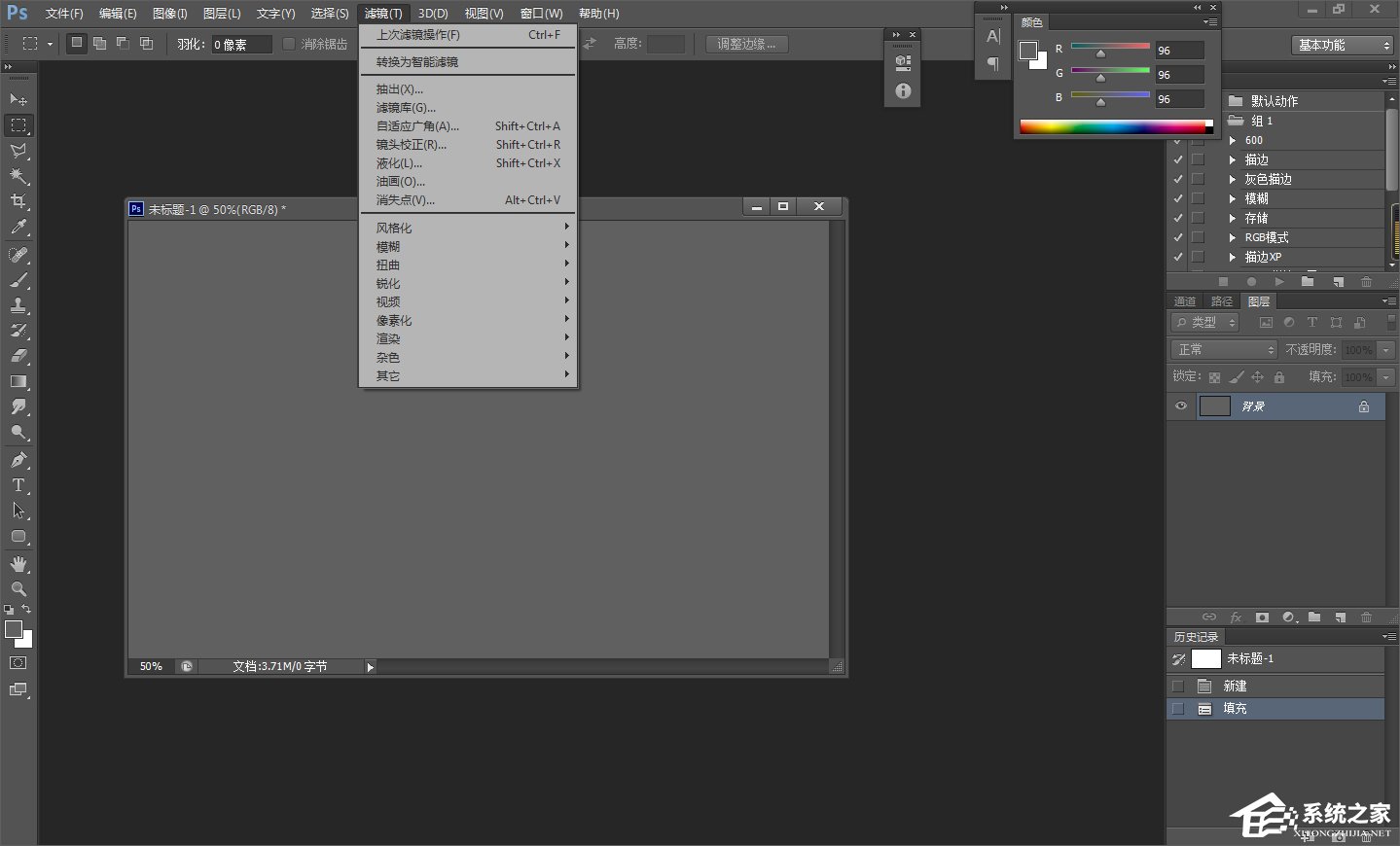
滤镜库并没有第三方滤镜
Photoshop CS6 下载
PS滤镜安装的方法:
1、首先,找一些你喜欢的滤镜,将文件下载到本地,如图。

下载的滤镜文件
2、解压缩后得到.8BF格式的滤镜插件。
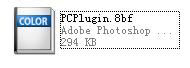
解压后的滤镜文件
3、打开PS的根目录,找到Plug-ins文件夹,该文件夹是存放插件的文件夹,双击进入。
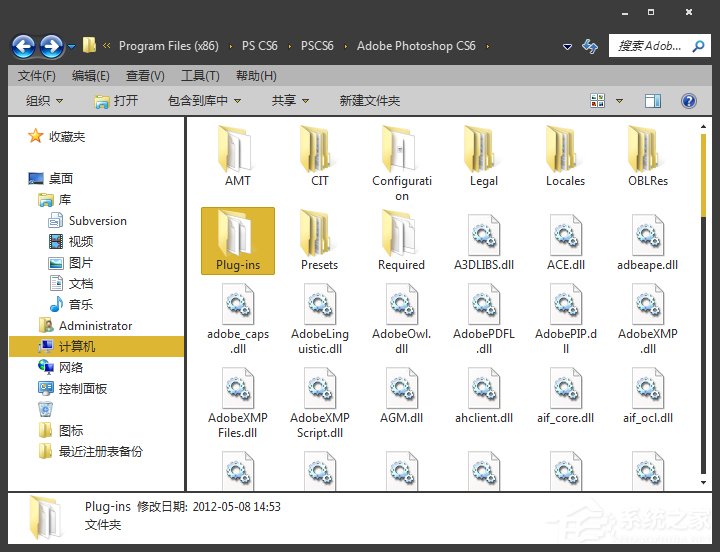
PS插件文件夹
4、进入之后找到“Filters”文件夹,该文件夹是存放滤镜文件的。
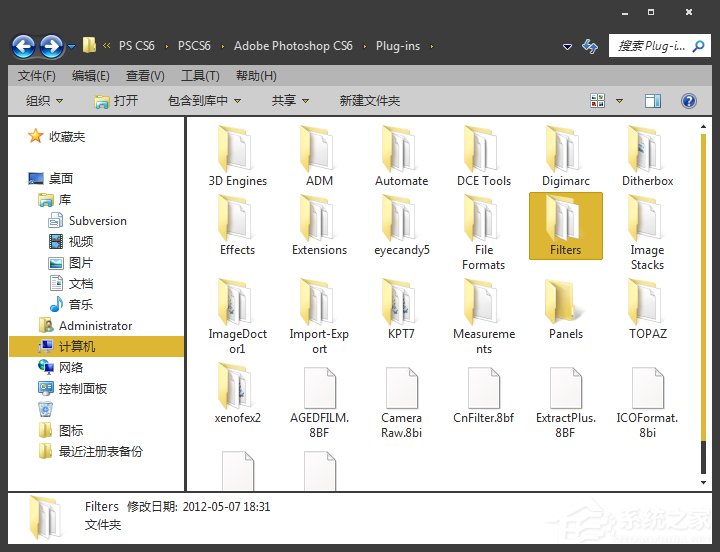
PS滤镜文件夹
5、将*.8bf文件复制到该文件夹。
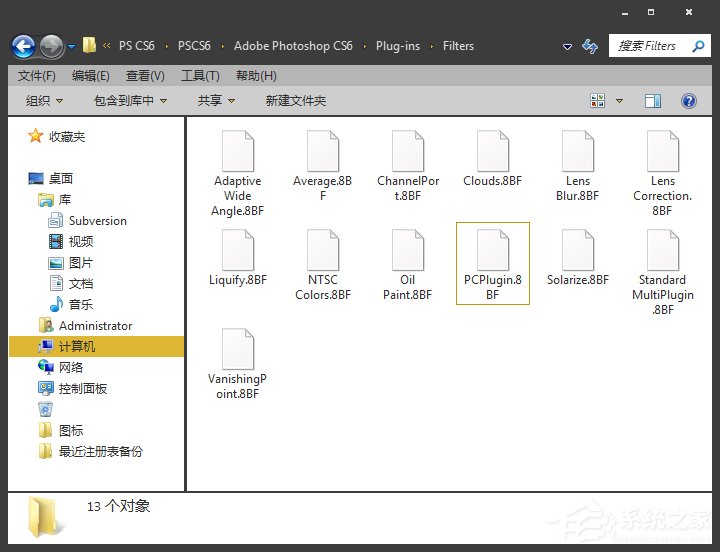
复制到滤镜文件夹中的滤镜文件
6、打开PS,软件会自动加载新装的滤镜文件。如图,滤镜安装完成
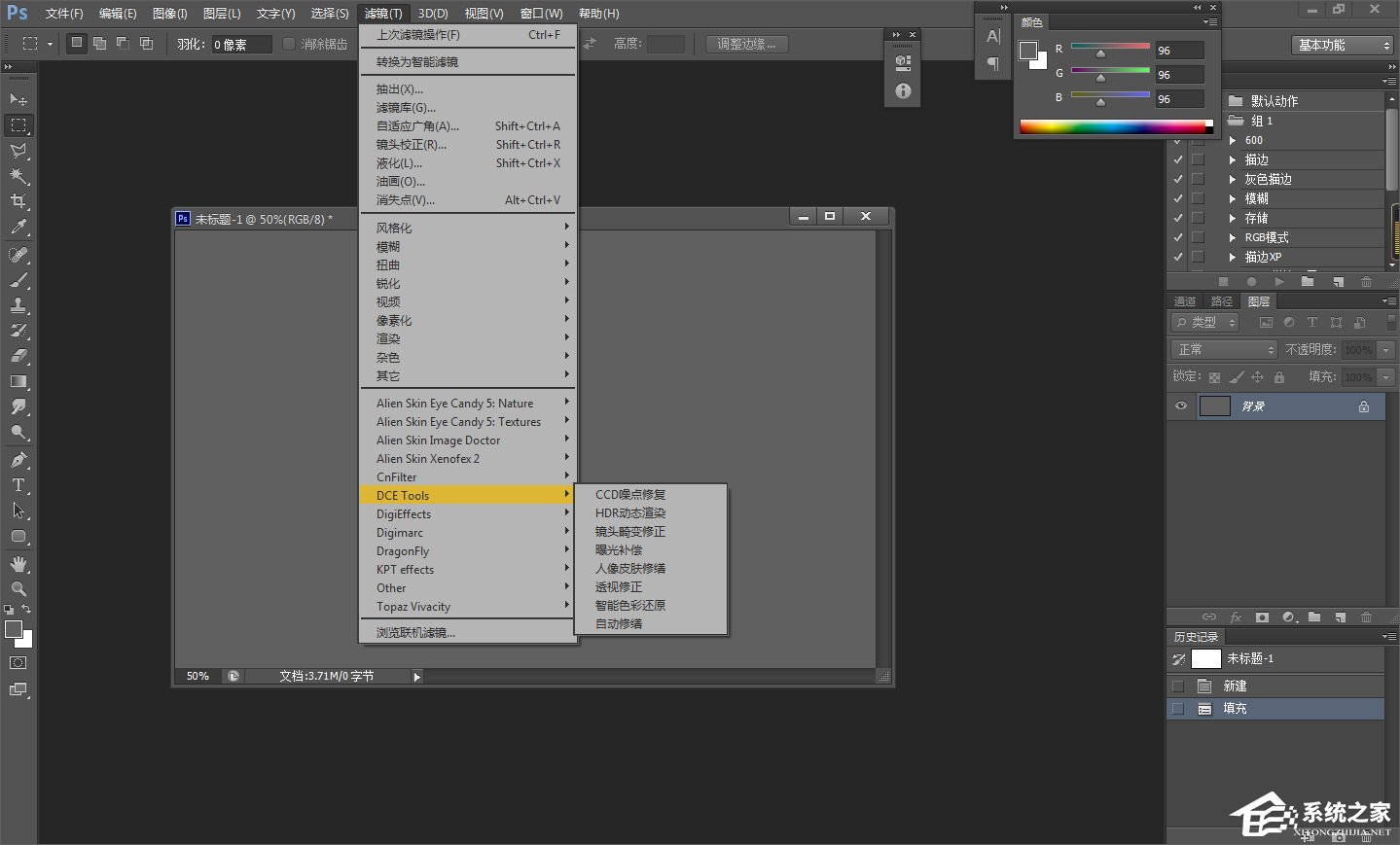
已安装的滤镜
END
另外一类的外挂滤镜需要用户直接安装,而被安装的滤镜软件将会被显示在滤镜中,这类滤镜可能需要系列号和导入注册表,较为麻烦。
发表评论
共0条
评论就这些咯,让大家也知道你的独特见解
立即评论以上留言仅代表用户个人观点,不代表系统之家立场